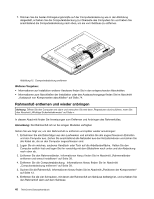Lenovo ThinkCentre M92z (German) User Guide - Page 51
Computerabdeckung entfernen
 |
View all Lenovo ThinkCentre M92z manuals
Add to My Manuals
Save this manual to your list of manuals |
Page 51 highlights
Weiteres Vorgehen: • Informationen zur Installation weiterer Hardware finden Sie in den entsprechenden Abschnitten. • Informationen zum Abschließen der Installation oder des Austauschvorgangs finden Sie im Abschnitt „Austausch von Komponenten abschließen" auf Seite 74. Computerabdeckung entfernen Achtung: Öffnen Sie den Computer erst dann und versuchen Sie erst dann, Reparaturen durchzuführen, wenn Sie den Abschnitt „Wichtige Sicherheitshinweise" auf Seite v. In diesem Abschnitt finden Sie Anweisungen zum Entfernen der Computerabdeckung. Vorsicht: Schalten Sie den Computer aus und lassen Sie ihn drei bis fünf Minuten lang abkühlen, bevor Sie die Computerabdeckung entfernen. Gehen Sie wie folgt vor, um die Computerabdeckung zu entfernen: 1. Entnehmen Sie alle Datenträger aus den Laufwerken und schalten Sie alle angeschlossenen Einheiten und den Computer aus. 2. Ziehen Sie alle Netzkabel aus den Netzsteckdosen. 3. Ziehen Sie alle Netzkabel, Kabel von Ein-/Ausgabeeinheiten und alle anderen an den Computer angeschlossenen Kabel ab. Informationen hierzu finden Sie in den Abschnitten „Positionen der Anschlüsse, Steuerelemente und Anzeigen an der Vorderseite des Computers" auf Seite 9 und „Positionen der Anschlüsse an der Rückseite des Computers" auf Seite 11. 4. Entfernen Sie alle Verriegelungseinheiten, wie z. B. interne Kabelverriegelungen, mit denen die Computerabdeckung gesichert ist. Informationen hierzu finden Sie im Abschnitt „Integrierte Kabelverriegelung anschließen" auf Seite 34. 5. Legen Sie ein weiches, sauberes Handtuch oder Tuch auf die Arbeitsoberfläche. Halten Sie den Computer seitlich fest und legen Sie ihn vorsichtig mit dem Bildschirm nach unten und der Abdeckung nach oben ab. 6. Entfernen Sie den Rahmenständer. Informationen hierzu finden Sie im Abschnitt „Rahmenständer entfernen und erneut installieren" auf Seite 38. Kapitel 5. Hardware installieren oder austauschen 39